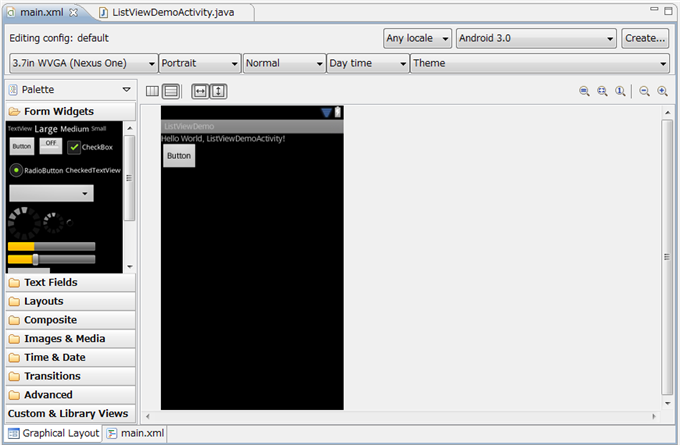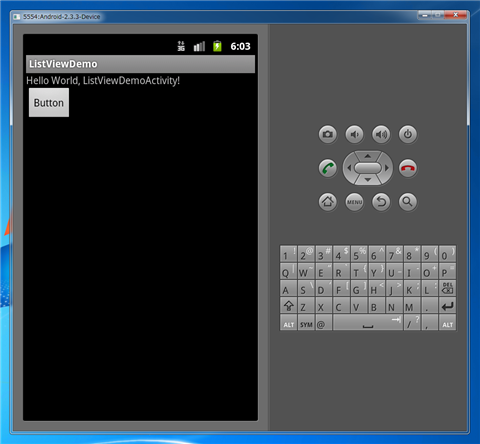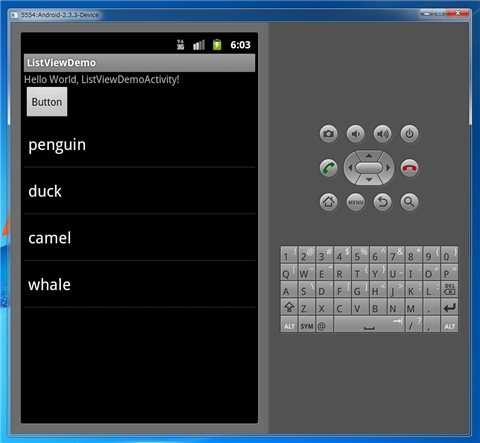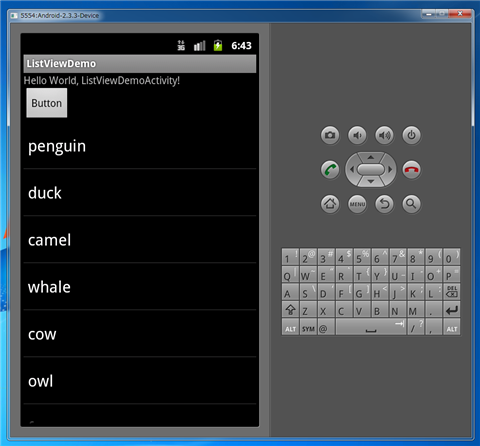AndroidアプリケーションでLiseViewを利用します。
実装例
アプリケーション作成情報
- ProjectName : ListViewDemo
- ApplicationName : ListViewDemo
- PackageName : iPentec.ListViewDemo
- Activity : ListViewDemoActivity
- Androidのバージョンは2.3.3にしました
UI
以下のUIを作成します。
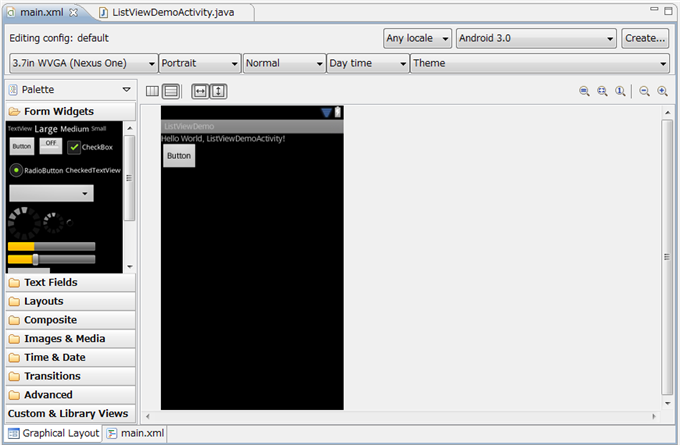
Buttonを1つ、画面では見えませんがListViewを1つ配置します。
コード
以下のコードを実装します。
package iPentec.ListViewDemo;
import android.app.Activity;
import android.os.Bundle;
import android.view.*;
import android.widget.*;
public class ListViewDemoActivity extends Activity {
/** Called when the activity is first created. */
@Override
public void onCreate(Bundle savedInstanceState) {
super.onCreate(savedInstanceState);
setContentView(R.layout.main);
}
public void button1_click(View view){
ListView listView1 = (ListView)findViewById(R.id.listView1);
String[] items = {"penguin", "duck", "camel", "whale"};
ArrayAdapter<String> adapter
= new ArrayAdapter<String>(this, android.R.layout.simple_list_item_1, items);
listView1.setAdapter(adapter);
}
}
解説
ListView listView1 = (ListView)findViewById(R.id.listView1);
にて、リソースIDからListViewオブジェクトを取得します。
String[] items = {"penguin", "duck", "camel", "whale"};
ArrayAdapter<String> adapter
= new ArrayAdapter<String>(this, android.R.layout.simple_list_item_1, items);
String型の配列にListViewに追加する要素を設定します。上記のコードでは "penguin", "duck", "camel", "whale" の4つの要素をListViewに追加します。
設定したString型の配列からArrayAdapterオブジェクトを作成します。
listView1.setAdapter(adapter);
ListViewのsetAdapter()メソッドを呼び出し作成したArrayAdapterオブジェクトをListViewに設定します。ArrayAdapterオブジェクトをListViewに追加することでListViewに要素を追加できます。
実行結果
アプリケーションを実行します。下図の画面が表示されます。
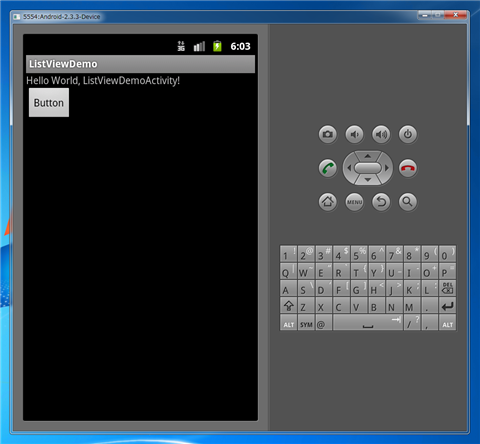
Buttonを押すとListViewにアイテムが追加されます。
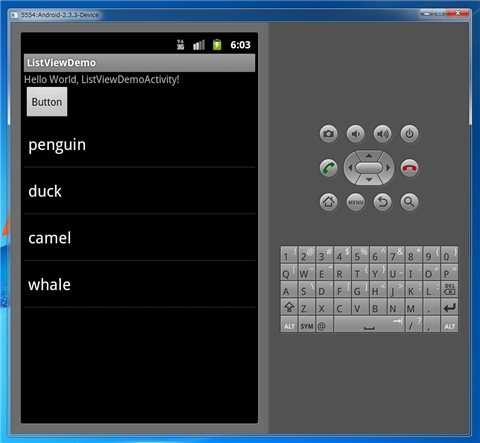
スクロール
String[] items = {"penguin", "duck", "camel", "whale"};
を
String[] items = {"penguin", "duck", "camel", "whale", "cow", "owl","fox", "pigon","bear"};
に変更して実行します。
要素数が画面に入りきらない場合はListViewがスクロールします。
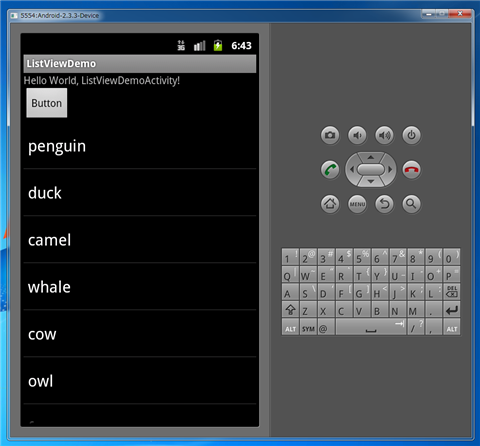
ListView内をマウスでドラッグするとビューがスクロールします。(実機の場合は指で画面をフリックするとスクロールします。)

著者
iPentecのプログラマー、最近はAIの積極的な活用にも取り組み中。
とっても恥ずかしがり。
最終更新日: 2024-01-04
作成日: 2011-10-26